ボタンの表示の仕方
MetaTrader5では、チャート分析に便利な「ボタン」アイコンをチャート上に表示することができます。「ボタン」アイコンは、チャートをスクロールさせた場合であっても、常に固定された位置に表示されるため、チャート全体の記録としてお使いになれます。
ボタンの表示方法は、次の通りです。
「挿入」メニューから、「オブジェクト」→「グラフィック」→「ボタン」をクリックします。
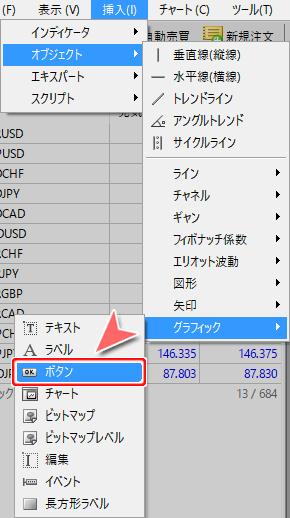

①「ボタン」を選択しますと、マウスポインタが図のように変わります。②そして、チャート内のご希望の位置にあわせてクリックしますと、ボタンが作成されます。


ボタンの位置を変更する際は、ボタン上の四角マークをクリックし、ご希望の位置へドラッグをしますと、位置の修正が可能です。


表示したボタンの設定を変更する場合は、①ボタン上を右クリックし、②一覧から、「プロパティ 時間足 Button ***** 」をクリックします。
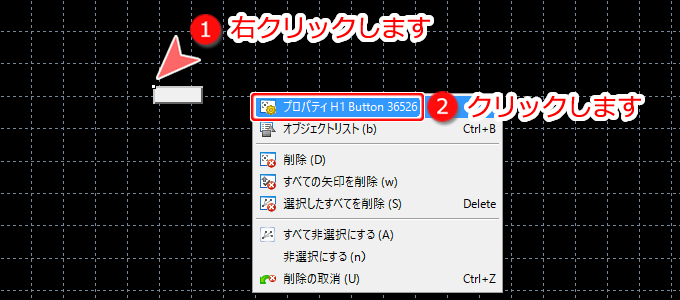

①「共有」タブをクリックします。②ボタン上に表示するテキストの内容や、テキストのカラー等を設定します。
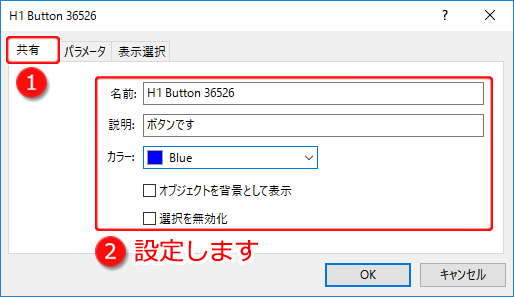
| 名前 | ボタン名を設定することができます。 |
|---|---|
| 説明 | ボタン上に表示するテキスト内容を設定することができます。 |
| カラー | ボタン上に表示するテキストのカラーを設定することができます。 |
| オブジェクトを背景として表示 | チェックマークを入れると、ボタンをチャートの後ろ側へ表示する事ができます。 |
| 選択を無効化 | チェックマークを入れると、ボタンの位置を固定する事ができます。 |

①次に「パラメータ」タブをクリックします。②ボタンの配置やボタンのカラー、サイズ、ボタン内のフォント、サイズ等を設定します。③設定が完了しましたら、「OK」をクリックします。
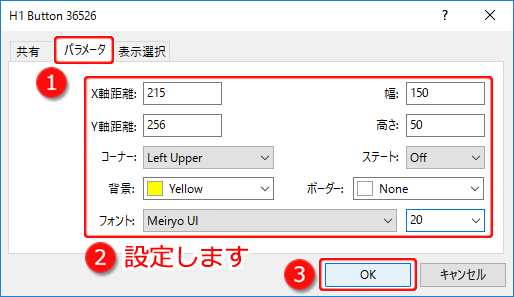
MetaTrader5 ラベルプロパティ-パラメータタブ画面
| X軸距離 | 時間軸からの距離を設定することができます。 |
|---|---|
| Y軸距離 | 価格軸からの距離を設定することができます。 |
| コーナー | X・Y軸距離で設定する軸となる位置を設定することができます。 Left Upper :価格軸左側と時間軸上側 Left Lower:価格軸左側と時間軸下側 Right Lower:価格軸右側と時間軸下側 Right Upper:価格軸右側と時間軸上側 |
| 背景 | ボタンのカラーを設定することができます。 |
| フォント | ボタン上に表示するテキストのフォントとサイズを設定することができます。 |
| 幅 | ボタンアイコンの幅を設定することができます。 |
| 高さ | ボタンアイコンの高さを設定することができます。 |
| ステート | MQL5プログラムとの接続の切り替えを設定することができます。 |
| ボーダー | ボタンの枠のカラーを設定することができます。 |

変更したボタンがチャートに表示されます。





